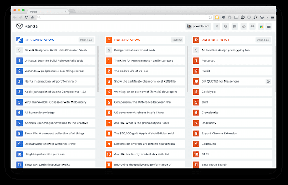Några. Gör: De bästa och enklaste gratisuppgifterna/påminnelserna för iPhone
Miscellanea / / December 02, 2021

Att göra-appar verkar vara något som iPhone-ägare inte kan få nog av. De finns i en mängd olika stilar, var och en erbjuder sin egen unika uppsättning alternativ. Många av de mest populära att göra-apparna är dock vanligtvis inte bara alltför komplexa för den genomsnittliga användaren, utan kommer också att kosta dig allt från $0,99 till till och med $4,99 och mer.
Det är därför det är så sällsynt att hitta en att göra-app som Några. Do, vilket inte bara är gratis och snyggt, utan det är också enkelt och till och med roligt att använda.
Tvärtemot vad som är vanligt på appmarknaden, Any. Do dök upp på Android först till mycket beröm, gör sitt framträdande på iPhone senare vilket inte bara var mycket mer betydelsefullt utan också mycket efterlängtat.
Låt oss ta en djupgående titt på vad som gör Any. Gör en så trevlig gratis att göra-app för användaren med genomsnittliga behov.
Första stegen med någon. Do
Vid öppning av någon. Gör för första gången kommer du att mötas med en snygg animation som visar dig lite av vad appen kan göra. Kort därefter kommer appen att be dig logga in med Facebook, logga in eller registrera dig. Att ha en Any. Gör ett konto är inte nödvändigt (i själva verket kan du hoppa över det här steget helt), men att logga in på appen låter dig synkronisera att göra med din PC eller Mac med Googles webbläsare Chrome (mer om det senare).


Några. Dos huvudskärm är mycket i linje med vad du kan förvänta dig av resten av appen: Enkel, elegant och med fokus på prioriteringar. Appen ger dig fyra huvudlistor märkta: I dag, I morgon, Denna vecka och Senare. Varje huvudlista har ett "+"-tecken till höger som du kan trycka på för att skapa en att göra. Varje gång du går in i appen kommer den att visa en synkroniseringsindikator i form av en tunn ljusblå stapel som blinkar längst upp på skärmen.
Nu, medan huvudlistorna "Idag" och "I morgon" är självförklarande, kan huvudlistan "Den här veckan" och mest av allt "Senare" vara något förvirrande. Att lägga till en att göra i "Den här veckan" kommer vanligtvis att flytta uppgiften till i övermorgon, medan om du lägger till den i "Senare" flyttas den till en vecka efter att den skapats. Överraskande nog finns det ingen tillgänglig inställning för att justera den här standardkonfigurationen, vilket visade sig vara en av de få mindre problem som jag har med denna att göra-app.

Om du föredrar att ha mer kontroll över hur organisera dina uppgifter och lägger verkligen inte så mycket fokus på dejter, alltså Några. Do erbjuder också en mappvy, som låter dig skapa mappar som sedan kan gruppera relaterade uppgifter. Några. Do kommer med mapparna "Personal" och "Work" skapade som standard, men du kan lägga till så många du vill. Denna typ av att göra-hantering ger en mer GTD (Get Things Done) tillvägagångssätt för uppgifter, medan användningen av standardvyn "Datum" är mer lik FTF-metoden (First Things First).

Bra att veta: De GTD-metoden (skapad av David Allen) fokuserar främst på att prioritera liknande uppgifter för att uppnå stora mål. Målet med FTF (skapat av Stephen Covey) å andra sidan håller ditt fokus på veckouppgifterna, samtidigt som du tillfälligt ställer dina mål åt sidan för att behålla perspektiv på vad som verkligen betyder något.
Några. Gör-inställningar
Tryck på botten av huvudskärmen i Any. Do kommer att avslöja fyra olika alternativ: Datum, Mapp,Gjort och inställningar. De två första låter dig visa att göra på de två huvudsakliga sätten som nämns ovan, medan Gjort tar dig till de uppgifter du redan har gjort. Genom att trycka på inställningsikonen längst ner till höger på skärmen kommer du till appens alternativ, som låter dig göra det skapa mappar, slå på och av ljud, välj ditt skrivna och talade språk (separata alternativ, konstigt nog) och ändra till och med Några. Do's ser ut till en snygg svart.



Lägga till och hantera att göra på alla. Do
Den absolut roligaste delen av att använda Any. Do är att skapa att göra, som kan göras på olika sätt.
För att börja kan du antingen trycka på "+"-ikonen till höger om valfri lista eller så kan du svepa skärmen nedåt för att visa textinmatningsfältet. Håll dock på en sekund eller två när du sveper nedåt, så ändras skärmen så att du kan skapa en att göra med rösten. Detta är en smart implementerad funktion, eftersom den kräver en och samma gest (svepning) bara för att vara tidsinställd på olika sätt för att tillåta två olika inmatningsmetoder.


Intressant nog, medan du skriver din att göra, Any. Do kommer att föreslå olika åtgärder enligt din input. När du skapar en att göra kommer du dessutom att ha möjlighet att göra antingen lägg till en påminnelse eller dela det via e-post, Twitter eller Facebook (du måste vara inloggad på dessa konton för att kunna dela att göra).

När en att göra har skapats kan du ställa in den genom att trycka på den prioritet, flytta den till en mapp, ställ in a påminnelse, dela det och viktigast av allt, lägga till underuppgifter till din huvudsakliga att göra. Som du kan se på skärmdumparna nedan visar det att tejpa en huvudatt göra (Köpa matvaror) att den har tre underuppgifter, som du kan komma åt genom att trycka på Notes-ikonen.


Det här alternativet är utmärkt för att skapa och organisera enkla listor, vilket gör det väldigt enkelt att göra det. Men på grund av denna enkelhet kommer de som letar efter mer genomgripande alternativ (som att lägga till en deluppgift till en annan deluppgift eller gruppera huvuduppgifter i ett större projekt) troligen bli besvikna.
Att flytta att göra mellan listor och mappar är också väldigt enkelt. Allt du behöver göra är att trycka och hålla på uppgiften du vill flytta och sedan dra den över skärmen till dess nya plats.

Att svepa från vänster till höger över en att göra kommer att slå igenom den, men för att radera den måste du antingen trycka på "x" till höger eller skaka din iPhone. Först tyckte jag att det här var en ganska meningslös funktion, men det visade sig att att kunna se alla små uppgifter jag har lyckats slutföra gjorde att jag upplevde en ganska givande känsla av prestation.

Synkronisera att göra och andra funktioner för alla. Do
Synkroniserar att göra på Any. Do är en ganska sömlös process, främst tack vare utvecklarna av appen, som har tagit en ganska smart route: De utvecklade ett tillägg för Google Chrome som kan användas av alla datorer eller operativsystem som kan köra webben webbläsare. Du kan få Några. Gör Google Chrome-tillägg genom att klicka här.
När du har installerat och efter att du loggat in på din Any. Gör ett konto, tillägget kommer i princip att bete sig som appen själv, och alla ändringar som görs på antingen din webbläsare eller din iPhone kommer att dyka upp i den andra direkt. Utvecklarna av Any. Do uppgav också att de arbetar med en webbapp för Any. Gör det, men under tiden är detta Chrome-tillägg en mycket smart implementering som fungerar bra.

Sist men inte minst, Any. Do erbjuder ett ganska trevligt tillägg: Vänd din iPhone till liggande läge och att göra-appen kommer att ändras i enlighet med detta för att visa en tvåpanelsvy rik på information. I den här vyn kan du till och med välja vad varje panel visar, samt dra uppgifter från den ena till den andra.


Slutgiltiga tankar
Det är vanligtvis väldigt svårt att tävla mot gratis, men när en gratis app ger så mycket till bordet blir det en övning i meningslöshet att försöka rekommendera något annat mot en app som Any. Gör det gör det det gör så bra. Det kanske inte är den perfekta appen för dem som är besatta av att göra och med mikrohantering även de minsta uppgifterna, men för den genomsnittliga användaren som vill ha koll på saker och ting på ett enkelt sätt, Any. Gör lätt (och trevligt) överleveranser.
Du kan ladda ner Any. Gör för din iPhone eller iPod Touch från App Store.